上一篇
键盘技巧|关机键全解析:罗技键盘关机键功能详解及使用方法指南
- 问答
- 2025-09-02 11:39:44
- 2
核心关键词:功能详解
-
硬件设计定位:
- 专属按键:并非所有罗技键盘都配备独立关机键,常见于高端或办公系列(如Logi MX系列、Craft键盘等)。
- 集成式按键:部分键盘的关机功能通过“Fn”键组合或左上方的“智能功能键”实现。
- 标识:按键上通常印有电源图标(一个圆圈加一条竖线)或直接标有“电源”字样。
-
核心功能模式:

- 一键睡眠/关机 (Press to Sleep/Shutdown):短按可直接让连接的电脑进入睡眠模式,在某些系统(如macOS)或自定义设置下,可触发关机命令。
- 一键锁定 (Press to Lock):短按可立即锁定Windows或macOS操作系统,快速保护隐私。
- 多功能切换 (Multi-function Switch):通过罗技软件(Options+/Logi Options+),可将该按键自定义为其他功能,如启动应用程序、模拟快捷键等,而并非仅限于电源控制。
-
软件依赖与自定义:
- Logi Options+:这是配置罗技键盘功能的核心软件,关机键的具体行为(睡眠、关机、锁定或无操作)需在此软件中进行指派和自定义。
- 自定义设置路径:通常在软件内选择您的键盘设备 -> 找到“顶部按键”或“功能键”设置 -> 选择对应的电源键 -> 从下拉菜单中指派您想要的操作。
核心关键词:使用方法指南
-
前置条件:

- 安装软件:确保已在电脑上安装最新版本的“Logi Options+”软件,并保持键盘与电脑连接正常。
- 识别按键:确认您的键盘上有独立的物理电源键或印有电源图标的功能键。
-
基本操作步骤:
- 短按:直接轻按一下关机键,默认通常执行睡眠或锁定操作(具体行为取决于Logi Options+中的当前设置)。
- 长按:部分键盘支持长按(如按住3-5秒)强制关机功能(此功能较少见,需具体看键盘型号说明)。
-
自定义设置流程:
- 打开“Logi Options+”应用程序。
- 在主页找到并点击您的键盘设备图标。
- 在键盘设置界面中,找到“顶部按键”或“功能键”的配置选项。
- 点击您想要设置的电源键图标。
- 从弹出的功能列表中,选择您希望它执行的操作,“系统 -> 睡眠”、“系统 -> 锁定”或“系统 -> 关机”(如果选项可用)。
- 设置完成后关闭软件,您的配置将自动保存并生效。
-
常见问题与注意事项:
- 无响应:首先检查Logi Options+是否正常运行,键盘连接是否稳定,尝试重新启动软件或电脑。
- 功能不符:确认按键功能是否在Logi Options+中被重新自定义,恢复默认设置可尝试解决问题。
- macOS与Windows差异:某些功能(如关机和锁定)在两个操作系统中的具体表现可能略有不同,以实际使用和软件选项为准。
- 慎用关机功能:如果将按键设置为“关机”,短按会直接触发关机流程,未保存的工作可能会丢失,请谨慎设置和使用。
本文由 冯燕楠 于2025-09-02发表在【云服务器提供商】,文中图片由(冯燕楠)上传,本平台仅提供信息存储服务;作者观点、意见不代表本站立场,如有侵权,请联系我们删除;若有图片侵权,请您准备原始证明材料和公证书后联系我方删除!
本文链接:https://xdh.7tqx.com/wenda/821204.html




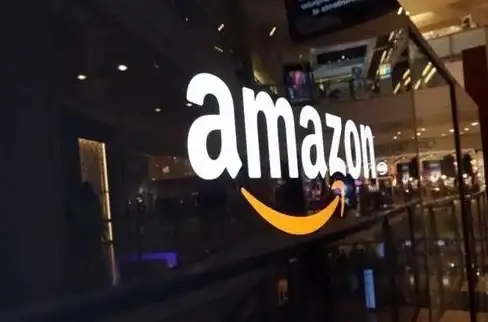




发表评论